LogMeIn Hamachi - це служба VPN, яка без праці настроюється за 10 хвилин і забезпечує безпечний віддалений доступ до мережі вашого підприємства звідусіль, де можна підключитися до Інтернету.
Служба взаємодіє з існуючим брандмауером і не вимагає додаткової настройки. Hamachi - це перший додаток, успішно поєднує незв'язані мережеві технології в один потужний пакет, що забезпечує неперевершений рівень прямого зв'язку між однорангових вузлами.
VPN (Virtual Private Network - віртуальна приватна мережа) - логічна мережа, створювана поверх іншої мережі, наприклад Інтернет. Незважаючи на те, що комунікації здійснюються по публічних мереж з використанням небезпечних протоколів, за рахунок шифрування створюються закриті від сторонніх канали обміну інформацією. VPN дозволяє об'єднати, наприклад, кілька офісів організації в єдину мережу з використанням для зв'язку між ними непідконтрольних каналів.
Створення нової мережі:
Після установки Hamachi на комп'ютер, запускаємо її і першим ділом натискаємо кнопку "Включити":
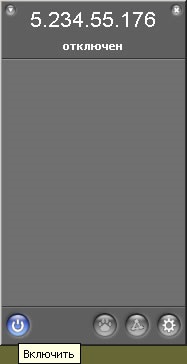
Далі створюємо нову мережу. Якщо мережа вже існує, то натискаємо "Увійти в існуючу мережу". І так, в меню вводимо назву мережі, у мене це "HUB_LAN_2" і вводимо пароль.

На це створення мережі закінчено. Все дуже просто!
Після того як, Ви створили свою мережу, потрібно її правильно налаштувати. Для цього йдемо в контекстне меню мережі і вибираємо пункт "Подробности". Давайте на цьому етапі загострити проблему безпеки, тобто зробимо так, щоб максимально захистити себе.

Найпершим справою ми потрапляємо у вкладку "Статус". У пункті "Безпека" обов'язково включаємо шифрування. Це потрібно для того, щоб всі дані, якими Ви обмінюйтеся з іншими користувачами, були зашифровані.

Переходимо у вкладку "Доступ". Тут є три пункти, які ми зараз розберемо.

"Глобальна блокування"
Потрібно для того, щоб вирішувати / забороняти підключення користувачів до Вашої мережі.
"Мережевий пароль"
Якщо в цьому пункті варто галочка, то для входу в Вашу мережу користувачам потрібно спочатку ввести пароль.
"Ручне схвалення"
Знову ж таки, якщо Ви поставите галочку, що зможете особисто стежити за новими користувачами і приймати рішення, що з ними робити.
З вкладками "Забанен" і "Повідомлення" все зрозуміло.
Переходимо у вкладку "Адміністратори". У пункті "Дозволи" можна встановлювати привілеї, якими будуть володіти інші адміністратори мережі. Але самими розширеними привілеями володіє власник мережі.

Як зробити звичайного користувача в Hamachi адміністратором?
Все дуже просто! У вкладці "Адміністратори" в пункті "Адміністратори" два рази натиснути на конкретного користувача, після чого він стане адміністратором.
На цьому стандартна настройка програми завершена. Можна звичайно заглибитися в налаштування, якщо натиснути на кнопку "Налаштувати Hamachi" і перейти в "Статус і конфігурація", але я думаю Ви з цим впораєтеся і без мене. Про всяк випадок зроблені скріншоти моїх налаштувань.

є багато способів дізнатися логін і пароль адміністратора. про них розповідається на спеціалізованих сайтах.
а що стосується даного прикладу, то я не ставив перед собою завдання пояснювати, як це можна зробити. просто навів приклад.
LAM_DRAG Логін. і Пароль. тобі скаже тільки сам власник створеної ним мережі, інакше ніяк
А якщо не проходить перевірку доступності, які можуть бути причини?
У мене взагалі все по іншому і таких налаштувань даж немає
І нічого не працює толь чат